Ερώτηση
Θέμα: Πώς να διαχειριστείτε τις ρυθμίσεις απορρήτου σας στο Facebook;
Ανησυχώ ότι άτομα που δεν γνωρίζω προσωπικά μπορούν να δουν τις αναρτήσεις και τις φωτογραφίες μου στο Facebook. Πώς μπορώ να κάνω αυτές τις πληροφορίες ορατές μόνο στον κύκλο των φίλων μου;
Λυμένη απάντηση
Το Facebook παίζει σημαντικό ρόλο στην προσωπική και επαγγελματική μας ζωή. Η εύρεση της ισορροπίας μεταξύ αυτών των δύο πτυχών της ζωής μπορεί να είναι δύσκολη. Επιπλέον, οι εγκληματίες αναζητούν συνεχώς συγκεκριμένες πληροφορίες που δημοσιεύουν οι χρήστες για τον εαυτό τους, προκειμένου να διαπράξουν ένα έγκλημα στον κυβερνοχώρο ή πραγματικό έγκλημα. Έτσι, η παιδεία στα μέσα κοινωνικής δικτύωσης είναι ζωτικής σημασίας για την προστασία της προσωπικής σας ζωής, της φήμης, της οικοδόμησης της εικόνας ή της καριέρας σας. Ωστόσο, το Facebook θέλει οι χρήστες του να είναι κοινωνικοί και να μοιράζονται κάθε λεπτομέρεια της ζωής μας σε όσο το δυνατόν περισσότερους ανθρώπους. μπορεί να οδηγήσει σε δυσάρεστες συνέπειες. Για να έχετε τον έλεγχο του λογαριασμού σας και να αποκρύψετε τα προσωπικά σας στοιχεία από εντελώς αγνώστους, θα πρέπει να διαχειριστείτε τις ρυθμίσεις απορρήτου του Facebook. Το πιο δημοφιλές κοινωνικό δίκτυο επιτρέπει τη δημιουργία της ανάρτησης όχι μόνο δημόσια, αλλά διαθέσιμη σε φίλους, λογιστές, συναδέλφους, φίλους του σχολείου και οποιαδήποτε άλλη ομάδα συγκεκριμένων ατόμων. Επιτρέπει επίσης την εύκολη επίλυση του πιο ενοχλητικού προβλήματος που η πλειονότητα των χρηστών έχει αντιμετωπίσει τουλάχιστον μία φορά – τις αναρτήσεις και τις φωτογραφίες με ετικέτα. Το Facebook επιτρέπει στους χρήστες να ενεργοποιήσουν τη λειτουργία "έγκριση ετικέτας" πριν από τη δημοσίευση του περιεχομένου στο χρονολόγιό σας.
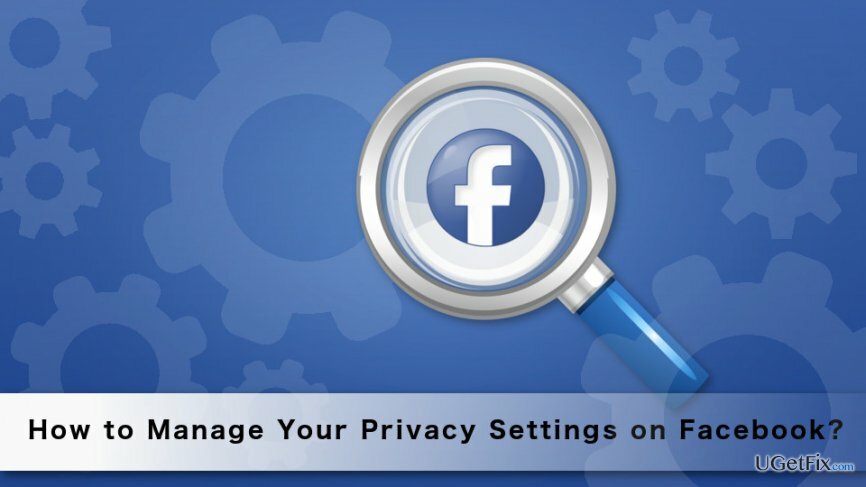
Διαχείριση ρυθμίσεων απορρήτου στο Facebook
Για να επαναφέρετε την κορυφαία απόδοση του υπολογιστή σας, πρέπει να αγοράσετε την έκδοση με άδεια χρήσης Reimage Reimage λογισμικό επισκευής.
Η ομάδα μας έχει ετοιμάσει πέντε σημαντικές συμβουλές για το πώς μπορείτε να διαχειριστείτε τις ρυθμίσεις απορρήτου σας στο Facebook. Ωστόσο, κατά την περιήγηση στις ρυθμίσεις, θα βρείτε πολλές άλλες επιλογές και δυνατότητες. Έτσι, δεν πρέπει να τα παραβλέψετε και να επιλέξετε αυτό που σας ταιριάζει καλύτερα.
1. Αλλάξτε τον τρόπο σύνδεσης στο Facebook
Μπορείτε να αποφασίσετε ποιος μπορεί να σας βρει στο Facebook χρησιμοποιώντας το όνομα, το email ή τον αριθμό τηλεφώνου σας:
1. Μεταβείτε στο Facebook Ρυθμίσεις -> Μυστικότητα Αυτί.
2. Όταν μέσα Ρυθμίσεις και εργαλεία απορρήτου ενότητα, βρείτε την ενότητα "Ποιος μπορεί να με αναζητήσει;" επιλογή.
3. Επιλέξτε μία από τις προσφερόμενες επιλογές: "Όλοι", "Φίλοι φίλων" και "Φίλοι".
Σημείωση.Εάν επιλέξετε "Όλοι", κάθε χρήστης του Facebook που γνωρίζει τον αριθμό τηλεφώνου ή το email σας μπορεί να σας βρει στο Facebook.
Εδώ μπορείτε επίσης να αποφασίσετε εάν θέλετε η μηχανή αναζήτησης να συνδέσει το προφίλ σας. Εάν δεν θέλετε ο λογαριασμός σας στο Facebook να εμφανίζεται στην κορυφή των αποτελεσμάτων αναζήτησης στο Google, θα πρέπει να επιλέξετε "Όχι".
Επιπλέον, σε Ρυθμίσεις και εργαλεία απορρήτου μπορείτε επίσης να αποφασίσετε ποιος μπορεί να σας στείλει αίτημα φιλίας. Επί του παρόντος, το Facebook επιτρέπει την επιλογή από δύο επιλογές: «Όλοι» και «Φίλοι των Φίλων». Εάν θέλετε να αποφύγετε αιτήματα φιλίας από εντελώς αγνώστους, θα πρέπει να επιλέξετε την τελευταία επιλογή.
Σημείωση.Δεν πρέπει ποτέ να προσθέτετε άγνωστα άτομα στη λίστα φίλων σας για να προστατευτείτε από απατεώνες και εγκληματίες.
2. Αλλάξτε το απόρρητο των αναρτήσεών σας
Κατά τη δημιουργία μιας νέας ενημέρωσης κατάστασης, τη δημοσίευση εικόνων, βίντεο, συνδέσμων ή άλλου περιεχομένου, μπορείτε να αποφασίσετε ποιο κοινό μπορεί να το δει:
1. Ανοιξε Δημιουργήστε μια ανάρτηση κουτί.
2. Πληκτρολογήστε την ενημέρωση κατάστασής σας, επισυνάψτε μια φωτογραφία, ένα βίντεο κ.λπ.
3. Στη δεξιά κάτω γωνία, θα δείτε ένα αναπτυσσόμενο μενού. Κάντε κλικ σε αυτό και επιλέξτε το κοινό σας. Το Facebook επιτρέπει την επιλογή των επιλογών «Δημόσιο», «Φίλοι», «Συγκεκριμένοι φίλοι» ή «Φίλοι εκτός…» και «Μόνο εγώ». Μην ξεχνάτε ότι η επιλογή "Δημόσιο" επιτρέπει σε όλους τους χρήστες του Facebook που έρχονται στο προφίλ σας να βλέπουν την ανάρτησή σας.
4. Αφού επιλέξετε το κοινό, κάντε κλικ στο κουμπί «Δημοσίευση».
Σημείωση. Μπορείτε να δημιουργήσετε Λίστες φίλων και να κάνετε την ανάρτηση ευκολότερη και βολική.
3. Περιορίστε το κοινό για τις προηγούμενες δημοσιεύσεις
Το Facebook επιτρέπει να κάνετε τις δημόσιες αναρτήσεις σας ιδιωτικές ή διαθέσιμες μόνο στους φίλους σας, ακόμα κι αν δημοσιεύτηκαν πριν από πέντε χρόνια. Έτσι, είναι μια εξαιρετική επιλογή για να βεβαιωθείτε ότι ο πιθανός υπάλληλος σας δεν θα δει φωτογραφίες σας στο ξέφρενο πάρτι κατά τη διάρκεια των σχολικών σας χρόνων:
1. Παω σε Ρυθμίσεις -> Μυστικότητα αυτί.
2. Στο Ρυθμίσεις και εργαλεία απορρήτου στην καρτέλα, στην επιλογή "Ποιος μπορεί να δει το υλικό μου" θα βρείτε "Περιορισμός του κοινού για αναρτήσεις που έχετε μοιραστεί με φίλους φίλων ή Δημόσια;" επιλογή.
3. Κάντε κλικ στην επιλογή «Περιορισμός προηγούμενων αναρτήσεων».
4. Θα λάβετε ένα προειδοποιητικό μήνυμα. Κάντε κλικ στο «Περιορισμός παλιών αναρτήσεων».
5. Στο πλαίσιο που εμφανίζεται πρέπει να κάνετε κλικ στο κουμπί «Επιβεβαίωση» για να προχωρήσετε.
Σημείωση. Μπορείτε να αλλάξετε το απόρρητο κάθε ανάρτησής σας με μη αυτόματο τρόπο χρησιμοποιώντας το κουμπί "Προβολή αρχείου καταγραφής δραστηριότητας" στο προφίλ σας.
4. Ελέγξτε τις ρυθμίσεις χρονολογίου και προσθήκης ετικετών
Το να βρείτε τον εαυτό σας με ετικέτα σε συμβιβαστική εικόνα ή να παρατηρήσετε τη δημοσίευση κάποιου στο χρονολόγιό σας μπορεί να είναι μια δυσάρεστη έκπληξη. Ωστόσο, μπορείτε να αποφύγετε τέτοιες καταστάσεις ενεργοποιώντας/απενεργοποιώντας λίγες λειτουργίες. Ανοιξε Ρυθμίσεις και πηγαίνετε στο Χρονοδιάγραμμα και προσθήκη ετικετών Ενότητα. Εδώ θα έχετε τρία μπλοκ λειτουργιών όπου μπορείτε να επιλέξετε ποιος μπορεί να δημοσιεύσει στο χρονολόγιό σας, ποιος μπορεί να δει πράγματα στο χρονολόγιό σας και να διαχειριστεί ετικέτες.
Σημείωση. Συνιστούμε να ενεργοποιήσετε τη λειτουργία αναρτήσεων αναθεώρησης. Εάν αυτή η λειτουργία είναι ενεργοποιημένη, οι αναρτήσεις και οι φωτογραφίες θα εμφανίζονται στο χρονολόγιό σας μόνο εάν τις εγκρίνετε:
– Επιλέξτε "Ενεργοποιημένο" κοντά στην ερώτηση "Ελέγξτε τις αναρτήσεις που σας επισημαίνουν οι φίλοι πριν εμφανιστούν στο Χρονολόγιό σας;"
– Επιλέξτε «Ενεργοποιημένο» κοντά στην ερώτηση «Έλεγχος ετικετών που προσθέτουν οι άνθρωποι στις δικές σας αναρτήσεις πριν εμφανιστούν οι ετικέτες στο Facebook;»
5. Ενεργοποιήστε/απενεργοποιήστε την παρακάτω λειτουργία
Το Facebook επιτρέπει να έχετε και τους δύο φίλους και οπαδούς. Οι ακόλουθοι είναι άτομα που δεν προστίθενται στη λίστα φίλων σας, αλλά μπορούν να δουν τις δημόσιες αναρτήσεις σας στη ροή ειδήσεων τους μόλις τις δημοσιεύσετε. Εάν δεν σας ενδιαφέρει να δημιουργήσετε το διαδικτυακό σας κοινό, να γίνετε επιρροή ή δημόσιο πρόσωπο, θα πρέπει να διατηρήσετε αυτήν τη λειτουργία απενεργοποιημένη για να αποφύγετε τους ξένους να παρακολουθούν τα στοιχεία της ζωής σας.
Για να ενεργοποιήσετε/απενεργοποιήσετε τους ακόλουθους ακολουθήστε τα εξής βήματα:
1 Μεταβείτε στο Ρυθμίσεις -> Δημόσιες αναρτήσεις.
2. Κοντά στην ενότητα "Ποιος μπορεί να με ακολουθήσει" κάντε κλικ σε ένα αναπτυσσόμενο μενού.
3. Η επιλογή «Δημόσιο» επιτρέπει σε όλους τους χρήστες του Facebook να γίνουν ακόλουθοί σας και να βλέπουν τις δημόσιες αναρτήσεις σας. Η επιλογή "Φίλοι" διατηρεί τις αναρτήσεις σας διαθέσιμες μόνο στη λίστα φίλων σας.
Το Facebook ενημερώνει συνεχώς τις δυνατότητες και τις ρυθμίσεις του. Έτσι, κάθε τόσο, θα πρέπει να ελέγχετε αν δεν έχει αλλάξει τίποτα ή δεν έχουν προστεθεί νέες λειτουργίες. Η παρακολούθηση βοηθά στην αποφυγή ζητημάτων που σχετίζονται με το απόρρητο και προστατεύει τη διαδικτυακή σας ζωή από αγνώστους. Επιπλέον, μπορείτε πάντα να μάθετε πώς φαίνεται το χρονολόγιό σας σε άλλα άτομα ακολουθώντας αυτά τα βήματα:
1. Παω σε Ρυθμίσεις -> Χρονοδιάγραμμα και προσθήκη ετικετών.
2. Βρείτε την ενότητα "Ελέγξτε τι βλέπουν οι άλλοι χρήστες στο Χρονολόγιό σας". Κάντε κλικ στο σύνδεσμο «Προβολή ως».
3. Κάντε κλικ στο σύνδεσμο «Προβολή ως».
4. Θα ανακατευθυνθείτε στο χρονολόγιό σας όπου το αναδυόμενο μήνυμα ενημερώνει πώς φαίνεται το προφίλ σας Δημόσιο. Μπορείτε επίσης να επιλέξετε "Προβολή ως συγκεκριμένο άτομο" και να βεβαιωθείτε ότι βλέπουν μόνο πράγματα που θέλετε να δείτε.
Βελτιστοποιήστε το σύστημά σας και κάντε το να λειτουργεί πιο αποτελεσματικά
Βελτιστοποιήστε το σύστημά σας τώρα! Εάν δεν θέλετε να επιθεωρήσετε τον υπολογιστή σας με μη αυτόματο τρόπο και προσπαθείτε να βρείτε προβλήματα που τον επιβραδύνουν, μπορείτε να χρησιμοποιήσετε το λογισμικό βελτιστοποίησης που παρατίθεται παρακάτω. Όλες αυτές οι λύσεις έχουν δοκιμαστεί από την ομάδα του ugetfix.com για να είναι σίγουροι ότι συμβάλλουν στη βελτίωση του συστήματος. Για να βελτιστοποιήσετε τον υπολογιστή σας με ένα μόνο κλικ, επιλέξτε ένα από αυτά τα εργαλεία:
Προσφορά
Κάν 'το τώρα!
Κατεβάστεβελτιστοποιητής υπολογιστήΕυτυχία
Εγγύηση
Κάν 'το τώρα!
Κατεβάστεβελτιστοποιητής υπολογιστήΕυτυχία
Εγγύηση
Εάν δεν είστε ικανοποιημένοι με το Reimage και πιστεύετε ότι απέτυχε να βελτιώσει τον υπολογιστή σας, μη διστάσετε να επικοινωνήσετε μαζί μας! Παρακαλούμε, δώστε μας όλες τις λεπτομέρειες σχετικά με το πρόβλημά σας.
Αυτή η κατοχυρωμένη με δίπλωμα ευρεσιτεχνίας διαδικασία επισκευής χρησιμοποιεί μια βάση δεδομένων με 25 εκατομμύρια στοιχεία που μπορούν να αντικαταστήσουν οποιοδήποτε κατεστραμμένο ή λείπει αρχείο στον υπολογιστή του χρήστη.
Για να επισκευάσετε το κατεστραμμένο σύστημα, πρέπει να αγοράσετε την έκδοση με άδεια χρήσης Reimage εργαλείο αφαίρεσης κακόβουλου λογισμικού.

Ένα VPN είναι ζωτικής σημασίας όταν πρόκειται για απορρήτου χρήστη. Οι διαδικτυακοί ιχνηλάτες όπως τα cookies δεν μπορούν να χρησιμοποιηθούν μόνο από πλατφόρμες μέσων κοινωνικής δικτύωσης και άλλους ιστότοπους, αλλά και από τον πάροχο υπηρεσιών διαδικτύου και την κυβέρνηση. Ακόμα κι αν εφαρμόζετε τις πιο ασφαλείς ρυθμίσεις μέσω του προγράμματος περιήγησής σας, εξακολουθείτε να μπορείτε να παρακολουθείτε μέσω εφαρμογών που είναι συνδεδεμένες στο διαδίκτυο. Επιπλέον, τα προγράμματα περιήγησης που εστιάζουν στο απόρρητο, όπως το Tor is, δεν είναι η βέλτιστη επιλογή λόγω μειωμένων ταχυτήτων σύνδεσης. Η καλύτερη λύση για την απόλυτη ιδιωτικότητά σας είναι Ιδιωτική πρόσβαση στο Διαδίκτυο – να είστε ανώνυμοι και ασφαλείς στο διαδίκτυο.
Το λογισμικό ανάκτησης δεδομένων είναι μία από τις επιλογές που θα μπορούσαν να σας βοηθήσουν ανακτήστε τα αρχεία σας. Μόλις διαγράψετε ένα αρχείο, δεν εξαφανίζεται στον αέρα – παραμένει στο σύστημά σας όσο δεν υπάρχουν νέα δεδομένα γραμμένα πάνω του. Data Recovery Pro είναι λογισμικό αποκατάστασης που αναζητά αντίγραφα εργασίας των διαγραμμένων αρχείων στον σκληρό σας δίσκο. Χρησιμοποιώντας το εργαλείο, μπορείτε να αποτρέψετε την απώλεια πολύτιμων εγγράφων, σχολικών εργασιών, προσωπικών εικόνων και άλλων σημαντικών αρχείων.